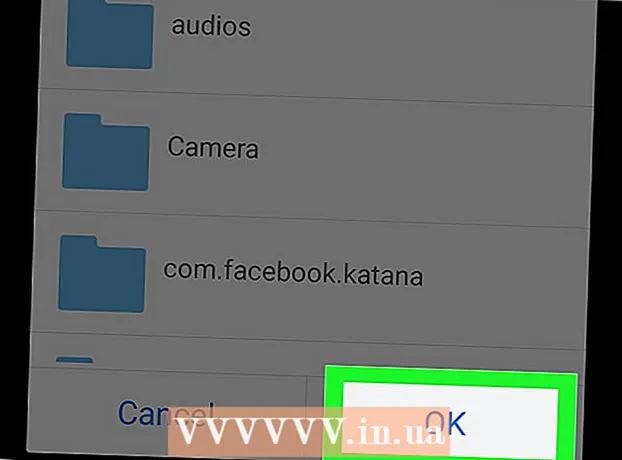Höfundur:
Peter Berry
Sköpunardag:
14 Júlí 2021
Uppfærsludagsetning:
1 Júlí 2024
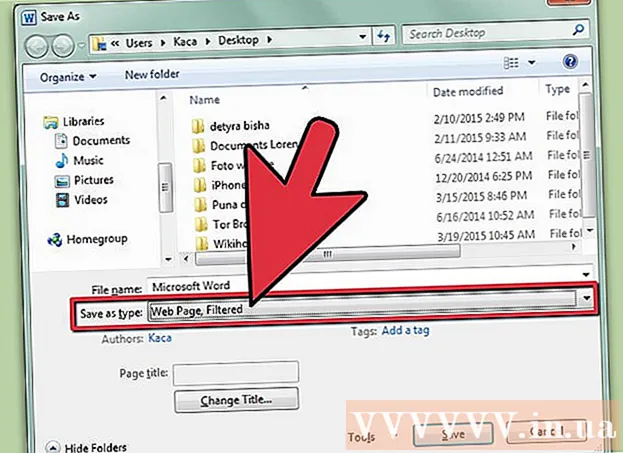
Efni.
Að breyta .doc, .docx eða.odf skrám í HTML er einföld aðgerð, en það er engin fullkomin aðferð til að ná þessu verkefni. Ef þú vilt búa til vefsíðu sem hlaðast hratt og birtist stöðugt í öllum vöfrum, getur þú notað tól á netinu til að umbreyta Word skjölum í HTML. Ef þú vilt vista eins mörg snið og mögulegt er skaltu nota „Vista sem“ aðgerðina sem er innbyggð í Word til að umbreyta þessari skrá.
Skref
Aðferð 1 af 2: Notaðu tól eða hugbúnað á netinu
Notaðu einfalt tól á netinu. Einn einfaldasti og fljótlegasti valkosturinn er að afrita líma Word skjal í TextFixer breytirinn, eða hlaða því á Online-Convert.com. Þetta eru ókeypis verkfæri sem umbreyta fljótt Word í HTML, en þó gæti eitthvað snið tapast.

Notaðu tæki með fullt af valkostum. Ef þú vilt hafa marga viðskiptamöguleika eða líkar ekki árangurinn af tækinu hér að ofan, getur þú skoðað ókeypis netverkfæri hér að neðan:- Word2CleanHTML sleppir flestu skjalasniði til að búa til HTML skrár sem eru í samræmi við staðla vefhönnuða. Tólið býður einnig upp á fjölda valkosta sem gera þér kleift að setja upp sérstök viðskipti, svo sem hvernig á að meðhöndla óstaðlaða stafi eða auða málsgreinar.
- ZamZar.com breytirinn gerir umbreytingu í bæði html5 og html4 snið, sem virkar ennþá í flestum vöfrum og þekkist mörgum notendum. Þetta tól krefst þess að slá inn netfang til að nota.
- wordohtml.net er eins og annað Word til HTML breytir á netinu, sem gerir þér kleift að líma texta og fá umbreytta útgáfu þegar í stað. Auk venjulegra aðgerða leyfir tólið þér einnig að stjórna fjarlægðu efni (myndum, borðum osfrv.), Valkostum til að nota ítarlegri leit og skipta um skipanir og styður reglulega segð. reglugerð.

Notaðu Google Drive. Þetta er góður kostur ef þú ert að vinna í Word með öðrum, þú getur deilt skjali með samstarfsmönnum, boðið þeim að fylgja þessu skrefi til að skoða HTML skjalið sem þú varst að umbreyta:- Skráðu þig inn með Google reikningnum þínum á Google Drive.
- Smelltu á Búa til rauða hnappinn, veldu Skjal.
- Afritaðu og límdu Word skjalið í autt Google Drive skjal.
- Notaðu Google skjalavalmyndina til að velja File → Download as → vefsíðu.

Notaðu sérhæfðan hugbúnað fyrir mikið magn af vinnu. Ef þú verður að umbreyta hundruðum skráa í HTML, notaðu viðskiptahugbúnað sem getur unnið saman. Hér eru nokkrir möguleikar sem hægt er að prófa ókeypis:- Word Cleaner - skjáborðsútgáfa, net- eða hugbúnaðarútgáfa
- NCH Doxillion - PC útgáfa fyrir Windows & OSX
Aðferð 2 af 2: Notaðu innbyggða breytirinn í Word
Opnaðu skjalið annað hvort í Microsoft Word eða OpenOffice. Word hefur það hlutverk að breyta skjölum í HTML snið innbyggt. Skráin sem myndast er oft stærri en venjulegar HTML síður og inniheldur stundum snið sem ekki sjást í öllum vöfrum. Til dæmis notar það ekki venjulega HTML merkjalista til skráningar heldur fer það eftir CSS til að forsníða skjalið. Hins vegar inniheldur skjalið enn snið sem þú getur notað til að breyta aftur í upprunalega Word skjalið ef þú vilt breyta því aftur.
Veldu „Vista sem“ (Vista sem). Opnaðu File valmyndina og veldu „Save As“. Í sumum útgáfum af Word, til dæmis Word 2012, mun Save As valkosturinn vera undir „Home“ hnappnum.
Veldu „Vefsíða.’ Eftir að þú hefur valið „Vista sem“ sérðu fellivalmynd með ýmsum sniðum til að vista skjalið. Veldu „Vefsíða“ til að vista skjalið sem HTML.
- Ef þú finnur ekki þennan möguleika geturðu breytt skráarnafninu og bætt við .htm eða .html viðbótinni og lokað síðan skráarheitinu með gæsalöppum: „Dæmi um skrá.html“.
Vista sem „Vefsíða, síuð“ ef það er tiltækt. Í sumum útgáfum af Word er hægt að vista sem „grennri“ HTML skrá, útlitið er nákvæmlega það sama en vefurinn hlaðast hraðar inn. Ef þú ætlar ekki að breyta skjalinu í Word snið aftur skaltu velja „Vefsíða, síuð“.
- Ef hugbúnaðurinn þinn hefur ekki þennan möguleika, vistaðu hann sem venjulega „vefsíðu“ og notaðu AlgoTech's Mess Cleaner nettækið til að umbreyta því í þétta HTML skrá.
Ráð
- Notaðu View hnappinn í Microsoft Word → Vefskipulag til að forskoða útlit HTML skjalsins.
Viðvörun
- Meðan á umbreytingarferlinu stendur er ekki alltaf hægt að halda öllu sniði og stíl Word-skjalsins eða HTML skjalinn birtist ekki alltaf eins í öllum vöfrum. Þú gætir þurft að nota CSS til að hýsa á vefsíðunni.